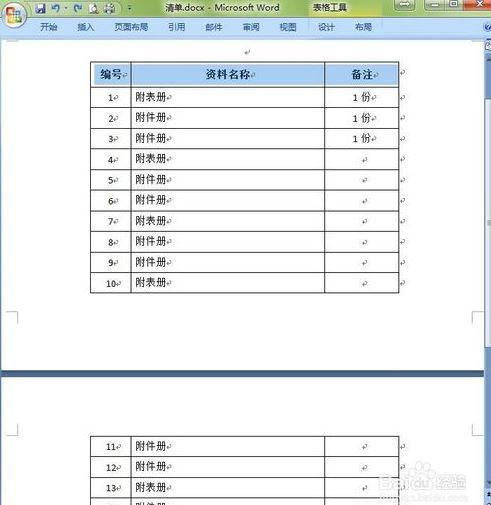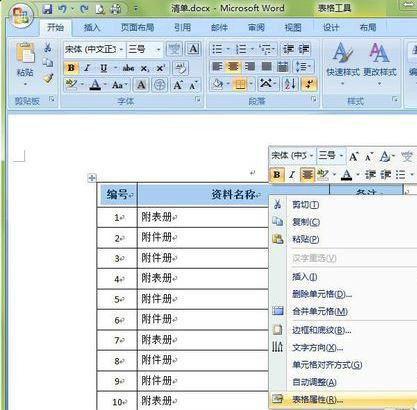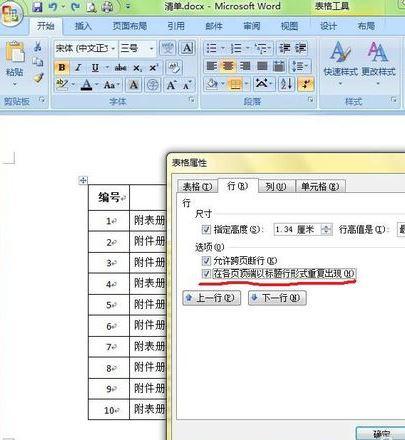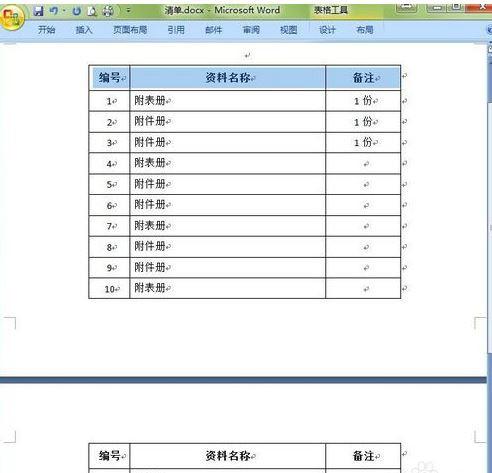打印多页Word文档时如何将文档表头打印到每一页
07-10
为了美观和满足需要,我们希望表头表尾在每页都出现,每次都去输入编辑的方法太过繁琐,有什么办法可以解决呢?
首先需要打开word文档,选中word文章中表格里表头部分的内容,右键选择表格属性。
在弹出的表格属性对话框中,点击“行”属性,勾选”在各页顶端以标题形式重复出现“选项,然后点击确定。
设置完成,每一页的表格就自动生成表头了。
设置表尾也是通过同样的方式。
相关推荐
如何设置Word文档长表格每一页都自动添加表头
现在,只要在表格首行的标题行左侧单击一下,在选中标题行时就会同时选中表头(图3),再切换到“表格工具”的“布局”选项卡,单击“重复标题行”即可让表头和标题行一起出现在每一页了。图3 注意:操作中务必注意在表格标题行以上区域,除文本框外不能有其他的文字或空行,否则表头将无法重复出现。除文本框外添加图形、...